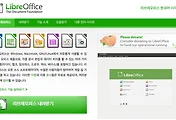맥을 처음 접하게 되면 아무래도 윈도우의 미련을 버리지 못합니다. 그래서 사용하는 방법이 부트캠프인데요~ 부트캠프에 정을 붙이다 보면 어느새 맥에서 윈도우만 사용하는 자신의 모습을 발견하기도 합니다. 이런 분이라면 심각한 고민을 해봐야겠지요~ 맥에서 굳이 윈도우만 사용할 거라면 윈도우에 최적화된 노트북이나 PC를 사용하는게 맞습니다. 그런데 맥이 참 재미있는게 조금만 오픈된 자세로 맥을 접하면 자연스럽게 부트캠프 사용률이 준다는 것입니다. 윈도우가 불편하다는 생각까지 하게 만들어 버립니다. 그때는 과감하게 부트캠프를 삭제하시는게 좋습니다. 부트캠프가 괜히 용량만 잡아먹으니까요!! 그래서 오늘은 맥 부트캠프 삭제하기에 대해 알아보도록 할테니 참고해서 해보시기 바랍니다.
맥 오른쪽 상단에 돋보기 아이콘을 선택합니다.
그리고 Boot camp라고 검색을 하고 아래에서 boot camp 지원 메뉴를 선택합니다.
Boot camp 지원 메뉴 입니다.
계속을 눌러 들어갑니다.
맥은 Boot camp 설치도 여기서 하고 삭제도 이곳에서 하게 됩니다.
아래 보면 windows 7 이상 버전 제거가 있고 체크가 되어 있습니다.
이미 설치된 경우이기 때문에 맥이 삭제할 것임을 알고 있는 것입니다. ^^
계속을 눌러 다음 단계로 넘어갑니다.
디스크를 단일 볼륨으로 복원하게 나옵니다.
부트캠프에 설치된 파일은 다 지워지니 중요한 파일이 있다면 미리 백업해 두세요.
중요한 파일이 없다면 복원을 누릅니다.
윈도우 파티션이 제거되고 단일 볼륨으로 복원이 되었습니다.
맥 부트캠프 삭제하기 간단하죠~
맥에서 윈도우 지우는 방법은 언젠가 하게 되니 잘 참고해서 깨끗하게 제거해 보세요!
[관련글]
- 맥 무료 오피스 프로그램! 리브레오피스(LibreOffice) 괜찮네~ 마이크로소프트 워드 대안!
- 맥(MAC) 앱, 어플, 프로그램 삭제 하는 방법 - 앱클리너(Appcleaner) 사용하기!
'MAC무조건따라하기!' 카테고리의 다른 글
| 맥 파티션 합치기! '부트캠프 window7 이상 버전 설치 또는 제거'가 안나온다면? (0) | 2015.06.10 |
|---|---|
| 맥에서 USB메모리 5기가 이상 파일 담기! 맥 USB 포맷 바꾸기 (ExFAT) (2) | 2015.04.12 |
| 네이버 N드라이브 맥 사용하기! 맥 N드라이브로 맥 공유의 완성! (0) | 2015.03.16 |
| 맥 무료 오피스 프로그램! 리브레오피스(LibreOffice) 괜찮네~ 마이크로소프트 워드 대안! (0) | 2015.02.04 |
| 맥에서 포토샵 단축키 에러 해결법! - 포토샵 설정 초기화 하기 (9) | 2014.12.13 |